打印机打印时纸张不往里进
打印机在使用过程中遇到纸张不往里进或者吸纸卡纸的情况是比较常见的问题,这种情况可能是由于纸张摆放不正确、进纸轮脏污或者打印机内部有纸屑堵塞等原因造成的。针对这种情况,我们可以通过清洁进纸轮、重新调整纸张位置或者检查打印机内部是否有异物等方法来解决。在遇到这种问题时,及时处理并排除故障是非常重要的,以确保打印机能够正常工作。
具体方法:
1.检查纸张有无放好:
发现打印机不进纸,首先要检查纸张有无放好。纸张放置要求:横平竖直,纸上没有订书钉。

2.删除打印错误信息:
发现打印机不进纸时,检查一下电源指示灯。如果呈红色,说明打印有错误。按照以下方法解决:

3.在电脑上点击【开始】键。
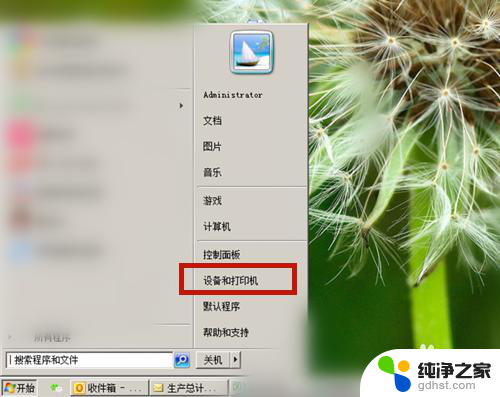
4.鼠标双击相应的打印机。
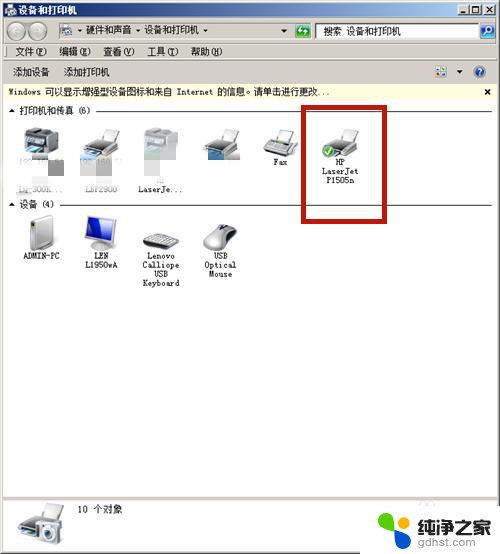
5.查看打印队列,发现打印错误信息,鼠标右击一下。

6.系统弹出【打印机】,选择【是】。再重新打印,正常情况下,打印机就能打印了!
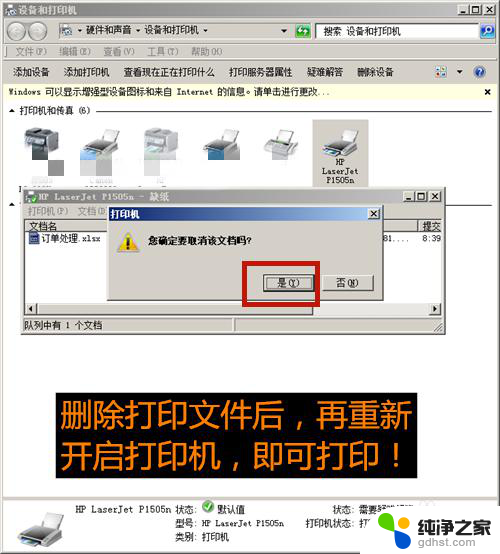
7.如果打印机仍然不能进纸,则重启打印机。关闭打印机的电源键,直至面板显示变成绿色。

8.针式打印机不进纸:
若是针式打印机,则检查一下如下图的压条。将之处于0-6内,这样就能进纸了。

9.方法和总结:
1、检查纸张有无放好:
2、删除打印错误信息:
A)点击【开始】键。
B)鼠标双击相应的打印机。
C)查看打印队列,发现打印错误信息。
D)删除有错误的打印文件。
3、如果打印机仍然不能进纸,则重启打印机。关闭打印机的电源键,等面板显示绿色时,就可打印。
4、针式打印机不进纸:检查一下打印压条,将之处于0-6内。

以上是解决打印机打印时纸张不进纸的方法,请根据这些方法来解决这个问题,希望对大家有所帮助。
- 上一篇: wps怎样将纸质表格转化为电子版的
- 下一篇: steam检测不到xbox手柄
打印机打印时纸张不往里进相关教程
-
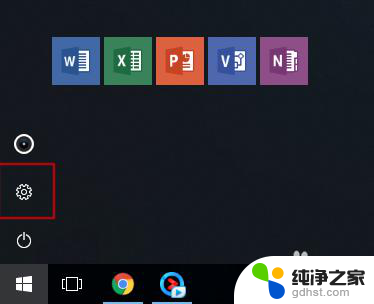 打印机怎么自定义纸张大小
打印机怎么自定义纸张大小2023-12-04
-
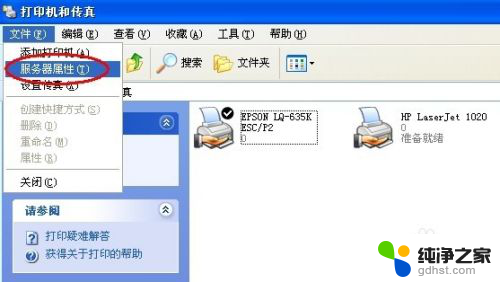 打印机无法选择自定义纸张
打印机无法选择自定义纸张2024-02-25
-
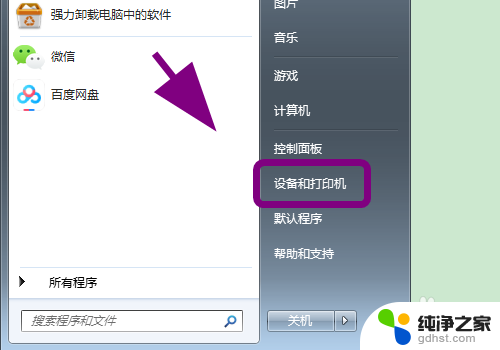 epson打印机怎么更改打印纸选项
epson打印机怎么更改打印纸选项2024-03-24
-
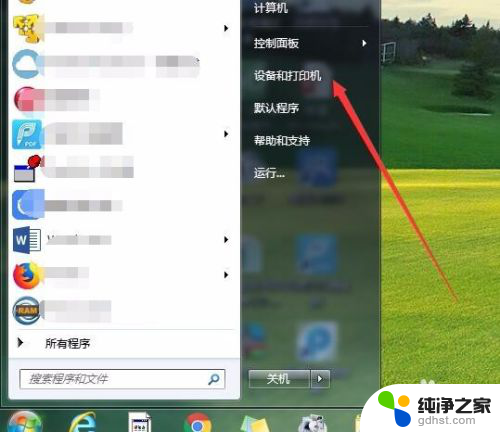 打印机属性里面的打印纸尺寸怎么调
打印机属性里面的打印纸尺寸怎么调2024-05-02
电脑教程推荐
- 1 插入u盘在电脑上怎么打开
- 2 文档怎么解除只读模式
- 3 微信登录不了是什么原因
- 4 奇瑞qq怠速忽高忽低怎么回事
- 5 阿里云盘 网络错误
- 6 word里表格怎么居中
- 7 苹果手机亮度怎么自动调节
- 8 电脑识图提取文字快捷键
- 9 怎么设置录音机不显示在屏幕手机
- 10 哔哩哔哩app视频缓存位置